Facebookピクセルのカスタムオーディエンスを使ってリタゲする方法

複数の広告フォーマットがあり、低予算で出稿できることから数多くの企業が利用しているFacebook広告。
しかし、広告出稿をしてはいるもののコンバージョンに繋がらず悩んでいる方も多いのではないでしょうか。
コンバージョンに繋げるために重要なのがターゲティング。
特にFacebook広告ではリタゲを利用することでコンバージョンの改善を見込むことができます。
そこで今回はFacebook広告のリタゲについて、概要から具体的な設定方法まで詳しく紹介していきます。
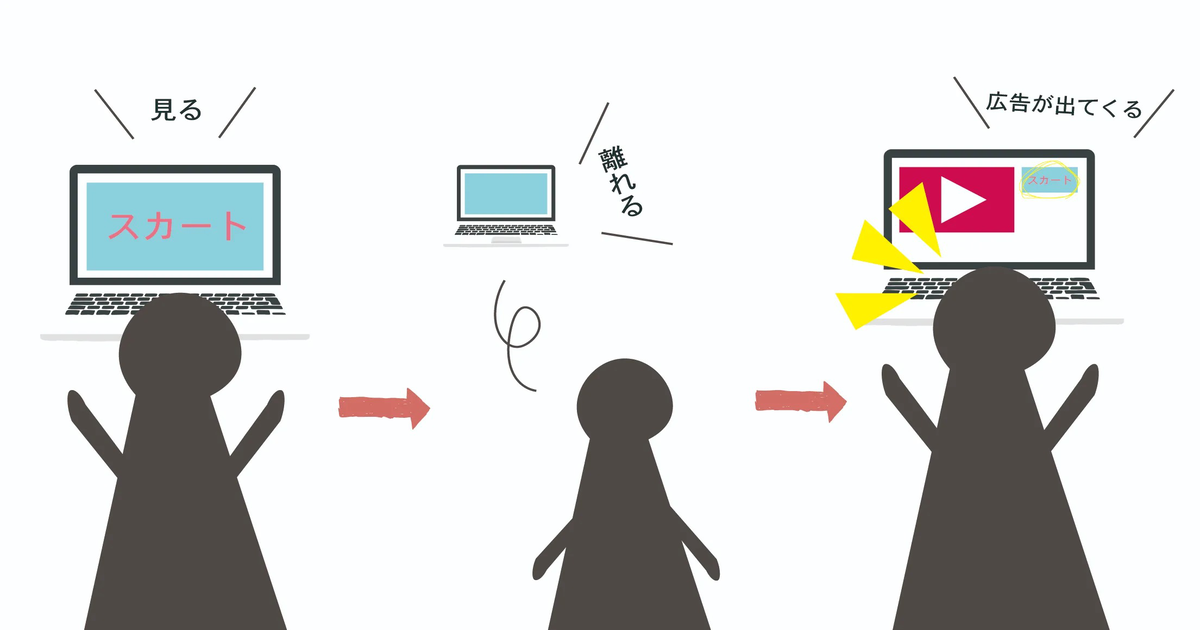 リタゲとは「リターゲティング(Retargeting)」というインターネット広告に関するマーケティング用語の一つです。
リタゲとは「リターゲティング(Retargeting)」というインターネット広告に関するマーケティング用語の一つです。
検索やバナー広告などから広告主が展開するサービスに訪問したことのあるユーザーを追跡し、再度広告を表示させる手法のことを指します。
一度サービスを閲覧した履歴のある、つまりサービスに興味を持っているユーザーに絞って広告を表示するため、新規顧客に対して広告を表示するよりもクリック率やコンバージョン率が高くなる傾向にあります。
Facebook広告のリタゲは「Facebookピクセル」「カスタムオーディエンス」の2種類を設定することで利用できます。
「Facebookピクセル」とはウェブサイト用のスクリプトコードのことで、広告のターゲット層や反応率の分析、コンバージョンの最適化を行うための重要なツールです。
もう1つの「カスタムオーディエンス」とは広告を表示するユーザーを絞り込む機能のことで、
・自社が保有している顧客リストとFacebookのユーザーデータを統合した結果のリスト
・ウェブサイトまたは特定のウェブページにアクセスした履歴のあるユーザーのリスト
・Facebookのコンテンツでアクションを実行したユーザーのリスト
などWeb上のツールだけでなく、自社の顧客リストを活かした絞込も可能です。
Facebook広告の設定は全て広告マネージャーから行います。
広告マネージャーの登録が完了していない方は、こちらの記事の「3-1.キャンペーンの作成」を参考に登録を済ませるようにしましょう。
画面上部に表示されている「広告マネージャー」という文字の左側のマークをクリックした後、「すべてのツール」と記載された文字をクリックします。
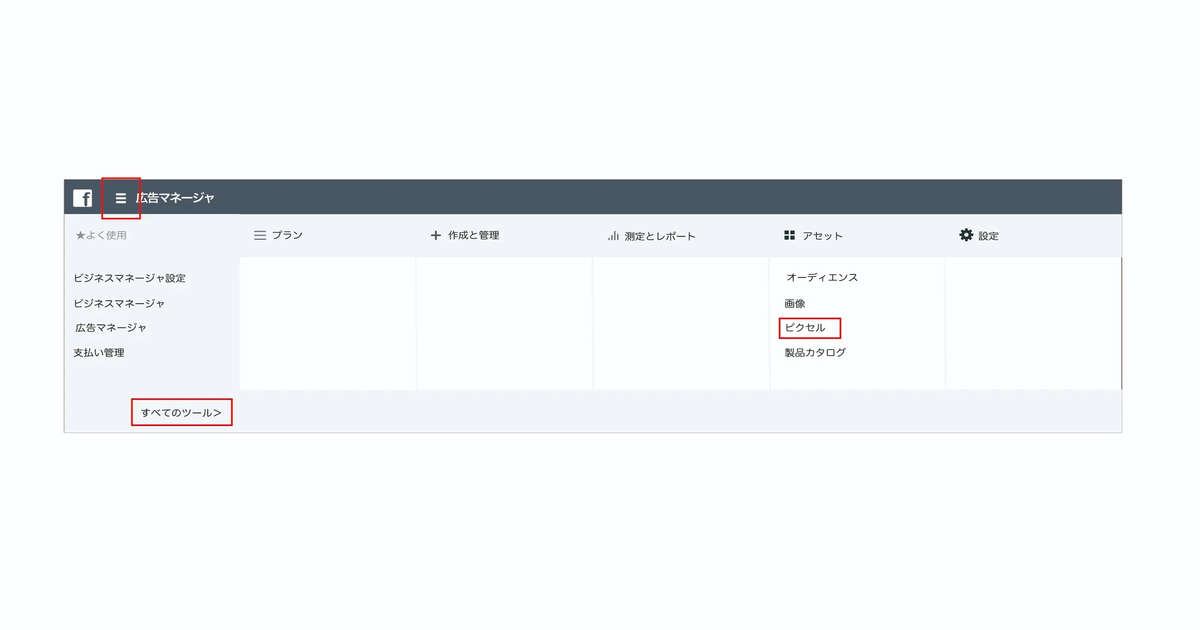 ツールの一覧が表示されるので、次に「アセット」欄にある「ピクセル」を選択しましょう。
ツールの一覧が表示されるので、次に「アセット」欄にある「ピクセル」を選択しましょう。
画面が遷移し、Facebookピクセル画面が表示されるので「ピクセルを作成」と記載された緑色のボタンをクリックします。
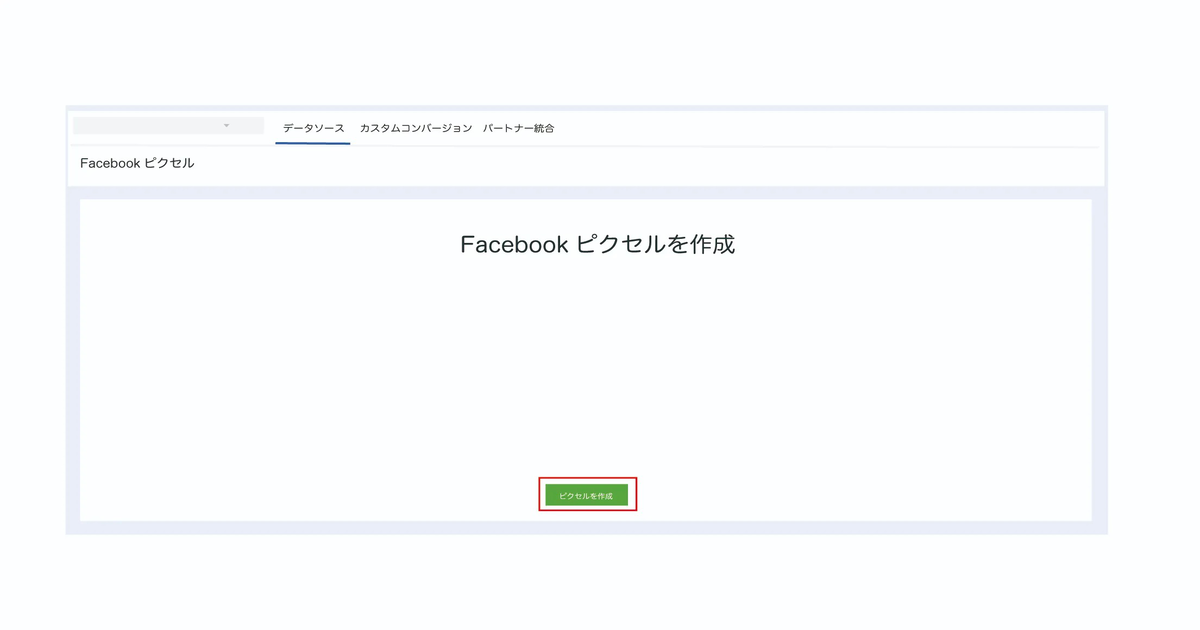 再び画面が遷移し「Facebookピクセルによる広告の選定と最適化」と記載された画面が表示されるので、任意のピクセル名を入力し「作成する」ボタンをクリックしましょう。
再び画面が遷移し「Facebookピクセルによる広告の選定と最適化」と記載された画面が表示されるので、任意のピクセル名を入力し「作成する」ボタンをクリックしましょう。
「ピクセルコードをインストール」と表示された画面に移るので「自分でコードをインストール」を選択、表示されたコードをウェブサイトのヘッダーコードに設定すれば、Facebookピクセルの作成は完了です。
この時、コードが必ずの間に設定できているか確認するようにしましょう。
タグの設定場所を間違えると上手く稼働しない場合もあるので、注意が必要です。
カスタムオーディエンスの設定もFacebookピクセルの作成の最初の手順と同様に、「広告マネージャー」という文字の左側のマークをクリックした後、「すべてのツール」をクリックしてください。
ツールの一覧が表示されるので「アセット」欄にある「オーディエンス」を選択します。
「ターゲットにリーチしましょう」と表示された画面に遷移するので、「カスタムオーディエンスを作成」を選択しましょう。
再び画面が遷移し、カスタムオーディエンスの作成方法を選択する画面が表示されるので、「ウェブサイトトラフィック」を選択します。
最後にユーザーの属性と、日数を選択すればカスタムオーディエンスの設定は完了です。
カスタムオーディエンスは複数作成できるので、広告の種類に合わせて併用すると良いでしょう。
Facebookピクセルの作成、カスタムオーディエンスの設定とも簡単に行うことができるのでFacebookで広告出稿を行うのであれば必ず取り入れておきたい手法です。
お金をかけて広告出稿を行うのであれば、できる限りコンバージョン率を高めたいもの。
効率的にFacebook広告を運用するためにもぜひこの機会にリタゲを取り入れてみてください。
しかし、広告出稿をしてはいるもののコンバージョンに繋がらず悩んでいる方も多いのではないでしょうか。
コンバージョンに繋げるために重要なのがターゲティング。
特にFacebook広告ではリタゲを利用することでコンバージョンの改善を見込むことができます。
そこで今回はFacebook広告のリタゲについて、概要から具体的な設定方法まで詳しく紹介していきます。
リタゲとは。Facebookピクセルを使ってリタゲする方法
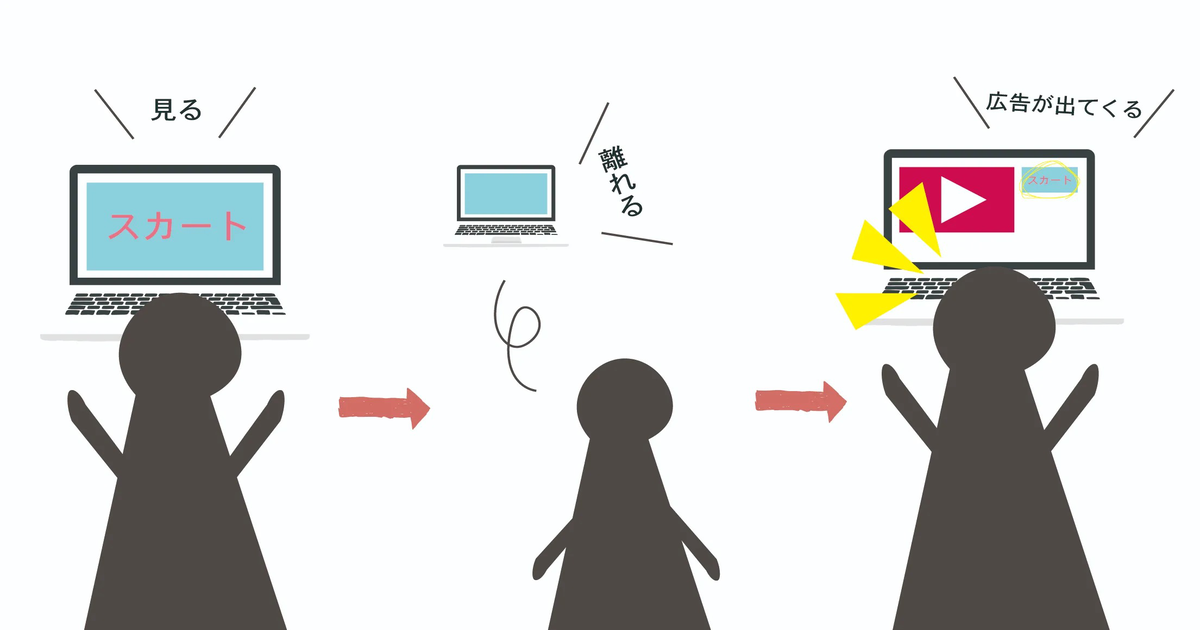 リタゲとは「リターゲティング(Retargeting)」というインターネット広告に関するマーケティング用語の一つです。
リタゲとは「リターゲティング(Retargeting)」というインターネット広告に関するマーケティング用語の一つです。検索やバナー広告などから広告主が展開するサービスに訪問したことのあるユーザーを追跡し、再度広告を表示させる手法のことを指します。
一度サービスを閲覧した履歴のある、つまりサービスに興味を持っているユーザーに絞って広告を表示するため、新規顧客に対して広告を表示するよりもクリック率やコンバージョン率が高くなる傾向にあります。
Facebook広告のリタゲは「Facebookピクセル」「カスタムオーディエンス」の2種類を設定することで利用できます。
「Facebookピクセル」とはウェブサイト用のスクリプトコードのことで、広告のターゲット層や反応率の分析、コンバージョンの最適化を行うための重要なツールです。
もう1つの「カスタムオーディエンス」とは広告を表示するユーザーを絞り込む機能のことで、
・自社が保有している顧客リストとFacebookのユーザーデータを統合した結果のリスト
・ウェブサイトまたは特定のウェブページにアクセスした履歴のあるユーザーのリスト
・Facebookのコンテンツでアクションを実行したユーザーのリスト
などWeb上のツールだけでなく、自社の顧客リストを活かした絞込も可能です。
リタゲの具体的ステップ
リタゲの概要について触れたところで、次にFacebookピクセルの設定からカスタムオーディエンスの作成までの手順を詳しく見ていきましょう。Facebook広告の設定は全て広告マネージャーから行います。
広告マネージャーの登録が完了していない方は、こちらの記事の「3-1.キャンペーンの作成」を参考に登録を済ませるようにしましょう。
Facebookピクセルの作成および設置
Facebook広告マネージャーの登録を済ませたら、まずはFacebookピクセルの作成を行います。画面上部に表示されている「広告マネージャー」という文字の左側のマークをクリックした後、「すべてのツール」と記載された文字をクリックします。
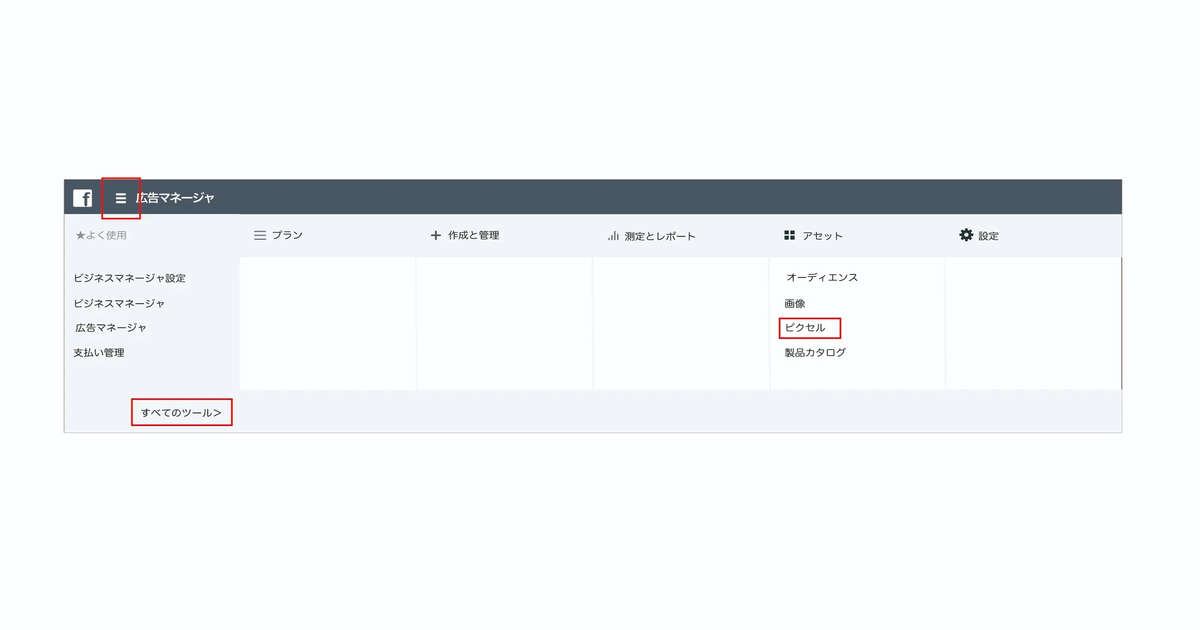 ツールの一覧が表示されるので、次に「アセット」欄にある「ピクセル」を選択しましょう。
ツールの一覧が表示されるので、次に「アセット」欄にある「ピクセル」を選択しましょう。画面が遷移し、Facebookピクセル画面が表示されるので「ピクセルを作成」と記載された緑色のボタンをクリックします。
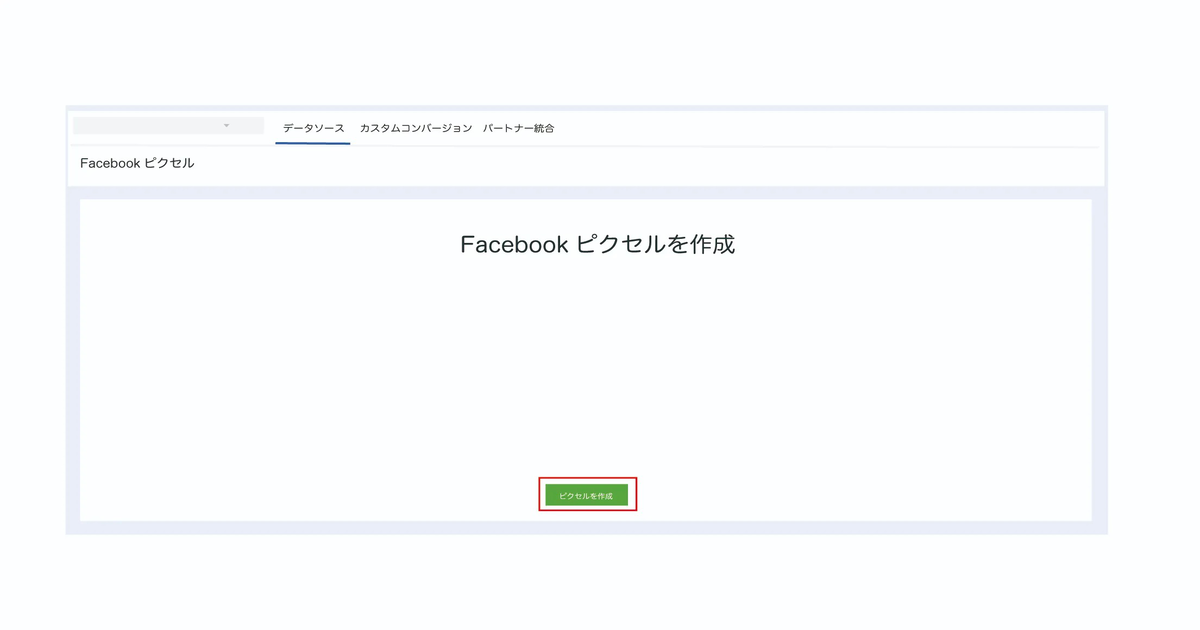 再び画面が遷移し「Facebookピクセルによる広告の選定と最適化」と記載された画面が表示されるので、任意のピクセル名を入力し「作成する」ボタンをクリックしましょう。
再び画面が遷移し「Facebookピクセルによる広告の選定と最適化」と記載された画面が表示されるので、任意のピクセル名を入力し「作成する」ボタンをクリックしましょう。「ピクセルコードをインストール」と表示された画面に移るので「自分でコードをインストール」を選択、表示されたコードをウェブサイトのヘッダーコードに設定すれば、Facebookピクセルの作成は完了です。
この時、コードが必ずの間に設定できているか確認するようにしましょう。
タグの設定場所を間違えると上手く稼働しない場合もあるので、注意が必要です。
カスタムオーディエンス設定
Facebookピクセルの作成および設置が完了したら、次にカスタムオーディエンスの設定を行います。カスタムオーディエンスの設定もFacebookピクセルの作成の最初の手順と同様に、「広告マネージャー」という文字の左側のマークをクリックした後、「すべてのツール」をクリックしてください。
ツールの一覧が表示されるので「アセット」欄にある「オーディエンス」を選択します。
「ターゲットにリーチしましょう」と表示された画面に遷移するので、「カスタムオーディエンスを作成」を選択しましょう。
再び画面が遷移し、カスタムオーディエンスの作成方法を選択する画面が表示されるので、「ウェブサイトトラフィック」を選択します。
最後にユーザーの属性と、日数を選択すればカスタムオーディエンスの設定は完了です。
カスタムオーディエンスは複数作成できるので、広告の種類に合わせて併用すると良いでしょう。
まとめ
サービスに関心のあるユーザーに限定して広告を表示することで、コンバージョン率が高くなる傾向にあるFacebookのリタゲ。Facebookピクセルの作成、カスタムオーディエンスの設定とも簡単に行うことができるのでFacebookで広告出稿を行うのであれば必ず取り入れておきたい手法です。
お金をかけて広告出稿を行うのであれば、できる限りコンバージョン率を高めたいもの。
効率的にFacebook広告を運用するためにもぜひこの機会にリタゲを取り入れてみてください。